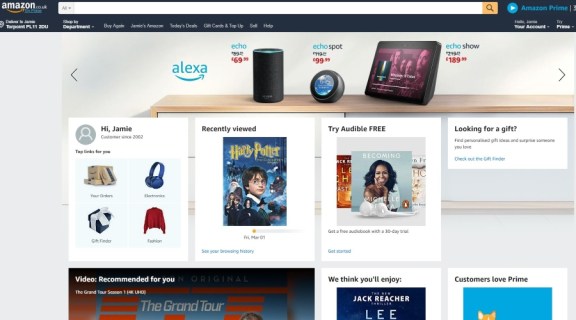Cara menginstal dan menonaktifkan font pada Mac
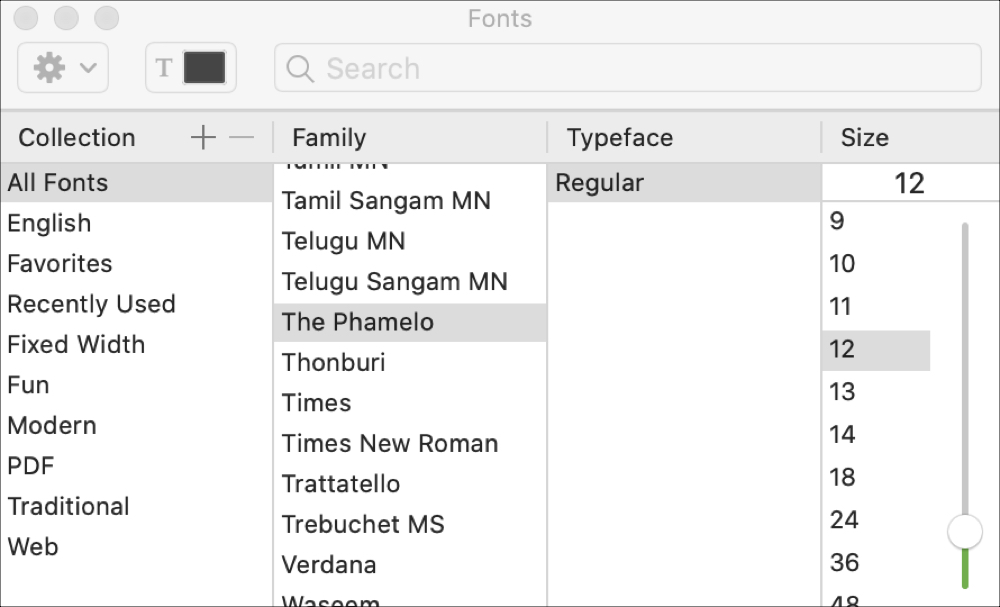
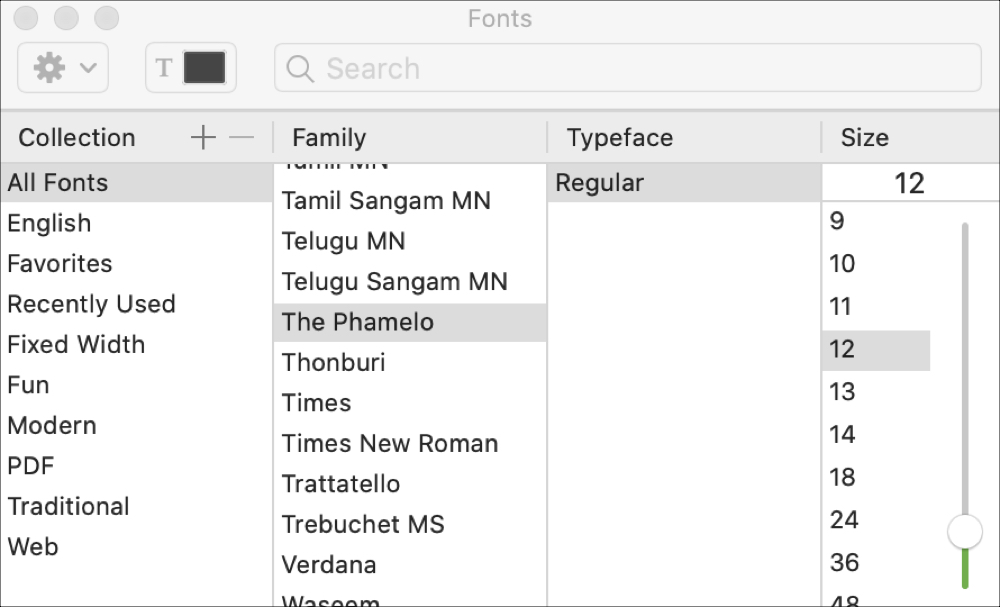
Meskipun Anda memiliki banyak gaya font yang berbeda untuk dipilih di Mac Anda, Anda mungkin menginginkan sesuatu yang baru. Jika Anda menemukan font di situs web, Anda dapat dengan mudah mengunduh, menginstal, dan mulai menggunakannya di Mac.
Seiring dengan font pihak ketiga, Mac Anda juga memiliki beberapa yang tersedia untuk diunduh di Buku Font.
Dan jika Anda ingin mengurangi jumlah font yang Anda lihat saat memilih, Anda bahkan dapat menonaktifkan font di Mac Anda.
Tutorial ini memandu Anda melalui semuanya. Berikut cara memasang dan menonaktifkan font pada Mac.
Pasang font yang diunduh
Jika Anda menemukan font dari situs yang Anda percayai dan telah mengunduhnya tetapi tidak yakin cara memasang dan mulai menggunakannya, lakukan hal berikut.
1) Buka Unduhan folder dalam Finder dan klik dua kali file ZIP untuk font. Jika Anda menyimpannya di tempat lain, cari saja dan buka file ZIP.
2) Klik dua kali file font. Anda mungkin melihat lebih dari satu file di ZIP, tetapi file font harus memiliki ekstensi TTF.
3) Klik Instal Font.
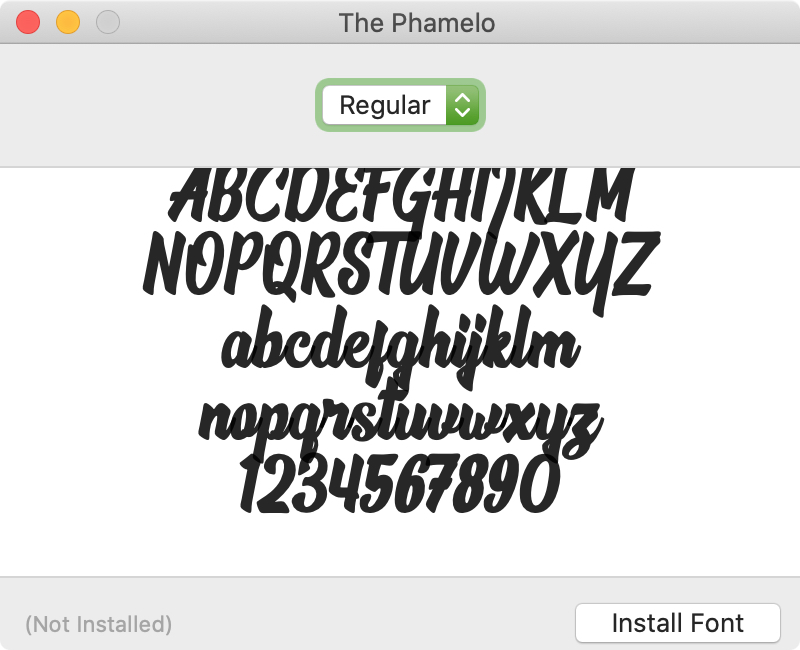
Dan hanya itu yang ada di sana! Anda harus dapat mulai menggunakan font itu di aplikasi seperti Notes, Mail, atau Pages.
Sediakan font untuk semua pengguna
Saat Anda mengunduh dan memasang font, font itu akan tersedia untuk akun pengguna Anda secara default. Tetapi jika Anda ingin font itu tersedia di komputer Anda untuk semua pengguna, bukan hanya Anda, Anda dapat mengubah pengaturan sederhana.
1) Buka Buku Huruf pada Mac Anda dari Aplikasi map.
2) Klik Buku Huruf > Preferensi dari menu bar.
3) Ubah pilihan dari Pengguna untuk Komputer di kotak tarik turun untuk Lokasi Instalasi Default.
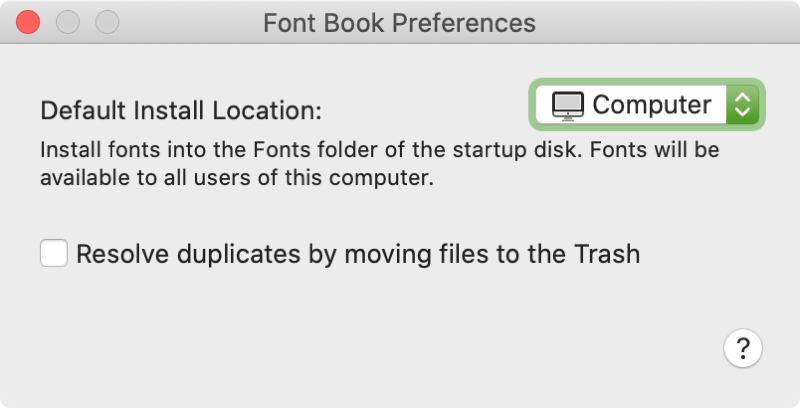
Anda kemudian dapat menutup jendela Preferensi Buku Font.
Unduh font di Buku Font
Buku Font pada Mac Anda berisi banyak font untuk Anda gunakan, tetapi Anda mungkin memperhatikan bahwa beberapa di antaranya berwarna abu-abu.
Jika Anda ingin menggunakan font berwarna abu-abu, klik Unduh tombol di bagian atas Buku Huruf jendela pratinjau.
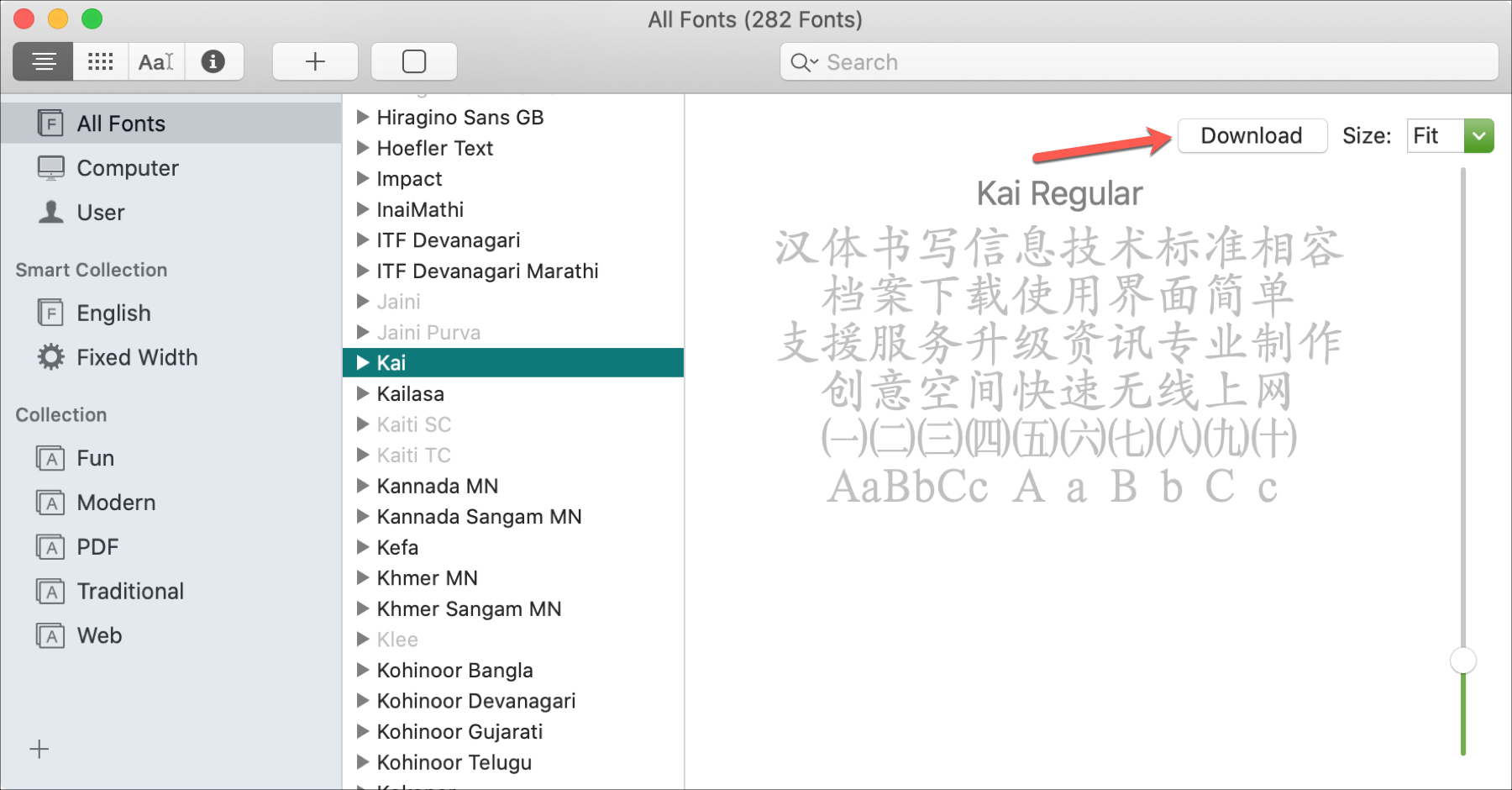
Font itu kemudian akan siap untuk Anda gunakan.
Nonaktifkan font pada Mac
Jika Anda merasa ada terlalu banyak font untuk Anda pelajari dan Anda tahu pasti Anda tidak akan menggunakan yang spesifik, Anda dapat menonaktifkannya.
1) Buka Buku Huruf dari kamu Aplikasi map.
2) Pilih font Anda ingin menonaktifkan.
3) Klik tombol Nonaktifkan font yang dipilih tombol (ikon tanda centang) di bilah alat atau klik Edit > Nonaktifkan (nama font) Keluarga dari menu bar.
4) Konfirmasikan dengan mengklik Nonaktifkan.
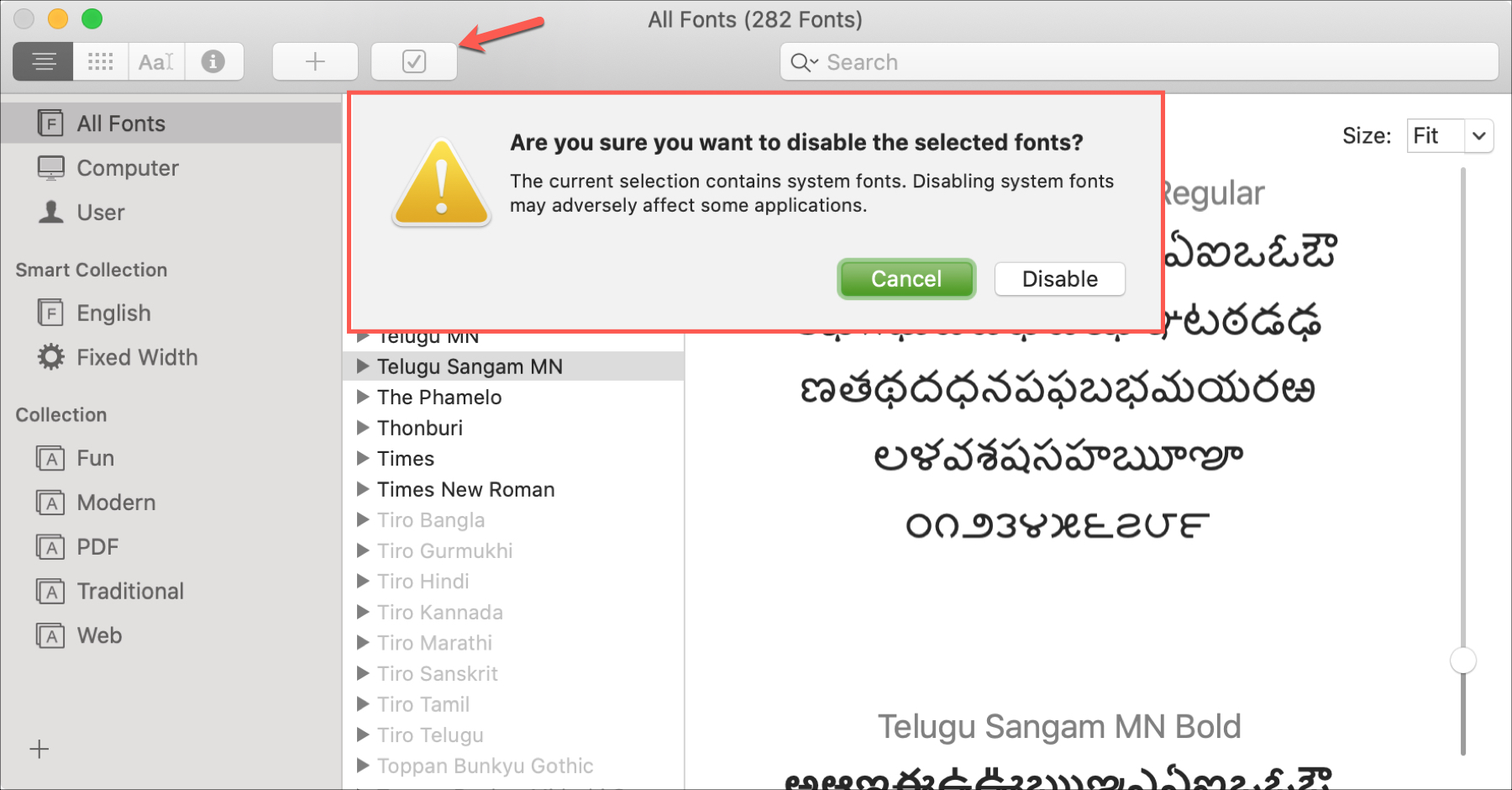
Setelah Anda menonaktifkan font, font itu tidak akan lagi tersedia dalam daftar font Anda saat menggunakan aplikasi. Tapi itu masih bisa digunakan jika Anda ingin menekan itu Unduh di pratinjau Buku Font untuk menggunakannya lagi.
Membungkusnya
Menggunakan font yang berbeda pada Mac Anda untuk berbagai hal tidak hanya dapat merapikan kata-kata Anda tetapi menambahkan beberapa suar juga.
Apakah Anda tertarik untuk menggunakan berbagai font pada Mac Anda atau apakah Anda benar-benar senang dengan pilihan Anda saat ini? Beri tahu kami pemikiran Anda di bawah ini!
Dan untuk petunjuk bagaimana tambahan untuk Mac Anda atau perangkat lain, lihat bagian Tutorial kami.